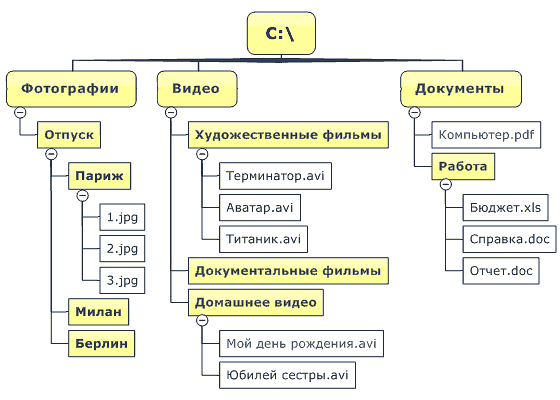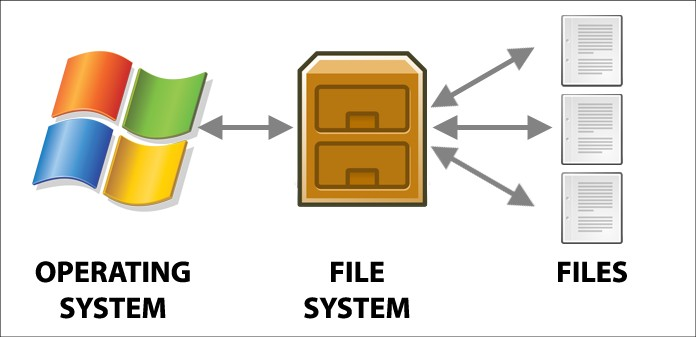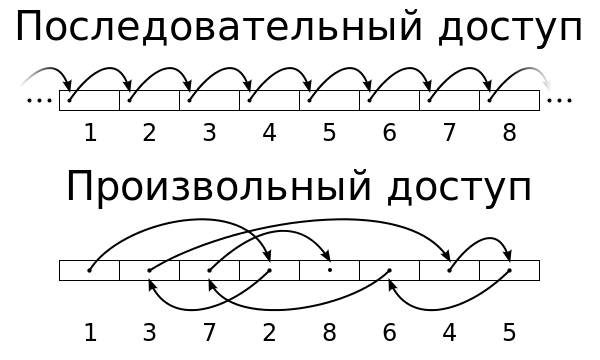Как задать путь к файлу в Python?
Для решения задач, связанных с редактированием или чтением файла, необходимо сообщить интерпретатору Python имя нужного нам файла, а также адрес, по которому этот файл располагается. Существуют разные способы указания пути к файлу в Python: от самого простого, до самого правильного. Давайте выясним, чем эти варианты отличаются и почему простой вариант не годится на роль лучшего!
Самый простой вариант — не самый верный!
Внимание! У этого способа обнаружен недостаток!
Самый простой вариант задания пути выглядит как последовательность директорий, в которых находится файл, с именем самого файла, разделенные знаками слеша:
Пример относительного пути:
path = "Files/info.txt" # в Линуксе, или: path = "Filesinfo.txt" # в Windows
Где вместо «Files» и «info.txt» Вы напишите названия ваших директорий и имя вашего файла соответственно.
Пример абсолютного пути:
path = "/home/my_comp/Files/info.txt" # для Линукс, или: path = "C:Pythonpythonw.exeFilesinfo.txt" # для Windows
Где вместо «C:Pythonpythonw.exeFilesinfo.txt», «home/my_comp/Files/» и «info.txt» Вы напишите названия ваших директорий и имя вашего файла соответственно.
Этот вариант рабочий, однако, один существенный недостаток лишил его внимания разработчиков. Проблема заключается в том, что заданные таким способом пути адаптированы только к одному виду операционной системы: к Линукс, либо к Windows, так как в Windows используются обратные слеши «», а в Линукс — обычные «/». Из-за этого скрипт, показывавший отличные результаты в Windows, начнет жаловаться на отсутствие файлов по прописанному пути в Linux, и наоборот. А с абсолютным путем вообще все сложно: никакого диска «C:» в Линуксе нет. Скрипт опять будет ругаться! Что же делать? Правильно указать путь к файлу!
Указываем путь к файлу правильно!
Внимание! Годный вариант!
Python — умный змей, поэтому в его арсенале, начиная с 3.4 версии появился модуль pathlib, который позволяет вытворять самые приятные вещи с путями к файлу, стоит только импортировать его класс Path:
import pathlib from pathlib import Path
Кстати, если у вас не установлен модуль pathlib, это легко исправить с помощью команды:
pip install pathlib
Задаем относительный путь с помощью Path!
После того, как класс импортирован, мы получаем власть над слешами! Теперь вопрос о прямых и обратных слешах в разных операционных системах ложится на плечи Path. Используя Path, вы можете корректно задать относительный путь, который будет работать в разных системах.
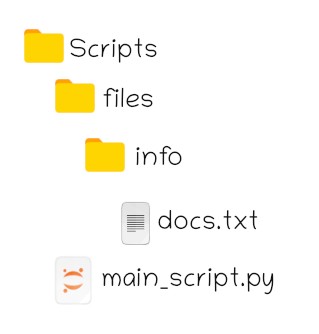
Например, в случае расположения файлов, как на представленном изображении, относительный путь, определяемый в скрипте «main_script.py», сформируется автоматически из перечисленных в скобках составных частей. Pathlib инициализирует новый объект класса Path, содержимым которого станет сформированный для Вашей системы относительный путь (в Windows части пути будут разделены обратными слешами, в Linux — обычными):
import pathlib
from pathlib import Path
path = Path("files", "info", "docs.txt")
## выведем значение переменной path:
print(str(path))
## выведем значение переменной path: files/info/docs.txt
У нас появился Telegram-канал для изучающих Python! Канал совсем свежий, подпишись одним из первых, ведь вместе «питонить» веселее! 😉 Ссылка на канал: «Кодим на Python!»
Задаем абсолютный путь с помощью Path
- cwd() — возвращает путь к рабочей директории
- home() — возвращает путь к домашней директории
Полученную строку, содержащую путь к рабочей или домашней директории, объединим с недостающими участками пути при инициализации объекта класса Path :
Пример 1: с использованием функции cwd():
import pathlib from pathlib import Path #Получаем строку, содержащую путь к рабочей директории: dir_path = pathlib.Path.cwd() # Объединяем полученную строку с недостающими частями пути path = Path(dir_path, 'files','info', 'docs.txt') # выведем значение переменной path: print(str(path))
# выведем значение переменной path: "/home/my_comp/python/files/info/docs.txt"
В данном случае путь к директории имеет вид: dir_path = «/home/my_comp/python», а полный путь к файлу «docs.txt» будет иметь вид: «/home/my_comp/python/files/info/docs.txt».
Представленный выше код можно оптимизировать и записать в одну строку:
import pathlib from pathlib import Path path = Path(pathlib.Path.cwd(), 'files', 'info', 'docs.txt') # значение переменной path: print(str(path))
# значение переменной path: "/home/my_comp/python/files/info/docs.txt"
Пример2: с использованием функции home():
import pathlib from pathlib import Path #Получаем строку, содержащую путь к домашней директории: dir_path = pathlib.Path.home() # Объединяем полученную строку с недостающими частями пути path = Path(dir_path, 'files','info', 'docs.txt') # Выведем значение переменной path: print(str(path))
# Выведем значение переменной path: "/home/my_comp/files/info/docs.txt"
В данном случае путь к директории имеет вид: dir_path = «/home/my_comp», а полный путь к файлу ‘docs.txt’ будет иметь вид: «/home/my_comp/files/info/docs.txt».
Сократим представленный выше код:
import pathlib from pathlib import Path path = Path(pathlib.Path.home(), 'files', 'info', 'docs.txt') # Значение переменной path: print(str(path))
# Значение переменной path: "/home/my_comp/files/info/docs.txt"
Подведем итог: начиная с версии Python 3.4, для задания пути к файлу рекомендуется использовать модуль pathlib с классом Path. Определить путь к рабочей директории можно с помощью функции cwd(), а путь к домашней директории подскажет функция home().
При доступе к файлу в операционной системе требуется правильно указать путь к файлу. Путь к файлу — это строка, которая представляет местоположение файла.
Предупреждение. Сразу оговоримся, чтобы не получить геморрой при составлении путей к файлам с системе Windows используйте встроенный модуль pathlib.
# Unix /path/to/file/text.txt # Windows c:pathtofiletext.txt
Он разбит на три основные части:
- Путь к файлу
/path/to/file/: расположение директории в файловой системе, где папки разделены прямой косой чертой'/'в Unix подобных системах или обратной косой чертой''в Windows. - Имя файла
text: фактическое имя файла. - Расширение
.txt: используется для указания типа файла.
Для чтения или записи в файл нам необходимо его открыть, а для этого нужно передать путь к нужному файлу в качестве строки функции open(). Для Unix подобных систем это делается просто:
>>> full_path = '/path/to/file/text.txt' >>> print(full_path) # /path/to/file/text.txt
В системе Windows путь включает в себя обратную косую черту ''. Этот символ в строках на Python используется для экранирования escape-последовательностей, таких как новая строка 'n'.
>>> full_path = 'c:pathtofiletext.txt' >>> print(full_path) # c:path o # ile ext.txt
Что бы избежать Windows системах такого безобразия, нам нужно вручную экранировать обратную косую черту '\' или передавать в функции open() сырую (необработанную) строку, указав перед первой кавычкой строковой литерал 'r':
# экранируем обратную косую черту >>> full_path = 'c:\path\to\file\text.txt' >>> print(full_path) # c:pathtofiletext.txt # строковой литерал raw строки >>> full_path = r'c:pathtofiletext.txt' >>> print(full_path) # c:pathtofiletext.txt
А вот как просто создавать и использовать пути при помощи встроенного модуля pathlib. Так как модуль встроенный, то устанавливать ничего не надо.
Строковое представление пути можно посмотреть функцией str() — это сам необработанный путь к файловой системе в собственном виде, например с обратным слешем в Windows, который можно передать любой функции, принимающей путь к файлу в виде строки:
>>> import pathlib # Код запущен на Unix системах >>> path = pathlib.Path('/foo', 'bar', 'baz') >>> path # PosixPath('/foo/bar/baz') >>> str(path) # '/foo/bar/baz' # Код запущен на Windows системе >>> path = pathlib.Path('c:/', 'foo', 'bar') >>> path # WindowsPath('c:/foo/bar') # Строковое представление пути # экранирование происходит автоматически >>> str(path) # 'c:\foo\bar'
Переводить путь в текстовое представление не обязательно, т.к. объект пути модуля pathlib принимают все функции.
Оператор косой черты помогает создавать дочерние пути, аналогично os.path.join():
>>> import pathlib # Сложение путей файловой системы >>> p = pathlib.Path('/etc') >>> p # PosixPath('/etc') >>> p1 = p / 'init.d' / 'apache2' >>> p1 # PosixPath('/etc/init.d/apache2') >>> q = pathlib.Path('bin') >>> q1 = '/usr' / q >>> q1 # PosixPath('/usr/bin')
# разложение пути >>> p = pathlib.Path('c:/Program Files/PSF') >>> p.parts # ('c:\', 'Program Files', 'PSF') >>> p.is_dir() # True # определение диска >>> pathlib.Path('c:/Program Files/').drive # 'c:' >>> pathlib.Path('/Program Files/').drive # '' # определение родительской директории >>> p = pathlib.Path('c:/foo/bar/setup.py') >>> p.is_file() # True >>> p.parents[0] # WindowsPath('c:/foo/bar') >>> p.parents[1] # WindowsPath('c:/foo') >>> p.parents[2] # WindowsPath('c:/') # Двигаемся вверх по директории >>> for up in p.parents: ... print(up) ... # c:foobar # c:foo # c:
Для работы с файловой системой в Python используют модули
os, os.path и shututil, а для операций с файлами – встроенные функции open(), close(), read(), readline(), write() и т. д. Прежде, чем мы перейдем
к примерам использования конкретных методов, отметим один важный момент – корректный формат пути к файлам и каталогам.
Дело в том, что Python считает некорректным стандартный
для Windows формат: если указать путь к файлу в привычном виде 'C:UsersUserPythonletters.py', интерпретатор вернет ошибку. Лучше
всего указывать путь с помощью r-строк
или с экранированием слэшей:
r'C:UsersUserPythonletters.py'
'C:\Users\User\Python\letters.py'
Иногда также путь указывают с обратными слэшами:
'C:/Users/User/Python/letters.py'
Получение информации о файлах и директориях
Метод getcwd() возвращает
путь к текущей рабочей директории в виде строки:
>>> import os
>>> os.getcwd()
'C:\Users\User\Python'
С помощью метода os.listdir() можно получить список всех поддиректорий и файлов текущего рабочего каталога, при этом содержимое вложенных папок не отображается:
>>> os.listdir()
['Data', 'lambda_functions.py', 'letters.py', 'os_methods.py', 'passw_generator.py', 'points.py', 'population.py']
Метод os.walk() возвращает генератор, в котором содержится
вся информация о рабочем каталоге, включая содержимое всех поддиректорий:
>>> import os
>>> my_cwd = os.getcwd()
>>> result = os.walk(my_cwd)
>>> for i, j, k in result:
for file in k:
print(file)
lambda_functions.py
letters.py
os_methods.py
passw_generator.py
points.py
population.py
books_to_process.txt
challenge_data.txt
ledger.txt
Много полезных методов содержится в модуле os.path. Так можно извлечь имя файла из полного пути:
>>> os.path.basename(r'C:UsersUserPythonletters.py')
'letters.py'
А так можно получить путь к директории / файлу, в который не
включается собственно поддиректория или имя файла:
>>> os.path.dirname(r'C:UsersUserPythonData')
'C:\Users\User\Python'
Метод path.isabs() покажет, является ли
путь абсолютным или относительным:
>>> os.path.isabs(r'C:UsersUserPythonData')
True
>>> os.path.isabs(r'.PythonData')
False
>>>
Метод path.isdir() возвращает True, если переданная в метод директория существует, и False – в противном случае:
>>> os.path.isdir(r'C:UsersUserPythonDataSamples')
False
Для установления факта существования файла служит path.isfile():
>>> os.path.isfile(r'C:UsersUserPythonmatrix_challenge.py')
False
Для преобразования пути в нижний регистр и нормализации слэшей используют path.normcase():
>>> os.path.normcase('C:/Users/User/Python')
'c:\users\user\python'
Хотя путь к файлу (директории) представляет собой строку,
создавать полный путь с помощью конкатенации считается моветоном – нужно
использовать метод os.path.join():
# Неправильно:
my_cwd = os.getcwd()
file_name = 'my_solution.py'
path = my_cwd + '\' + file_name
# Правильно:
path = os.path.join(my_cwd, file_name)
Результат:
C:UsersUserPythonmy_solution.py
Операции с каталогами и файлами в Python
Для создания новых директорий служит os.mkdir(); в метод нужно передать полный путь, включающий название
нового каталога:
import os
my_cwd = os.getcwd()
new_dir = 'Solutions'
path = os.path.join(my_cwd, new_dir)
os.mkdir(path)
print(os.listdir())
Результат:
['Data', 'lambda_functions.py', 'letters.py', 'os_methods.py', 'passw_generator.py', 'points.py', 'population.py', 'Solutions']
Изменить рабочую директорию можно с помощью метода os.chdir(), это аналог CLI команды cd:
>>> import os
>>> os.getcwd()
'C:\Users\User\Python'
>>> os.chdir(r'C:UsersUserPythonData')
>>> os.getcwd()
'C:\Users\User\Python\Data'
Использование os.chdir()
может привести к ошибке, если путь к переданной в метод директории указан
неправильно или не существует. Поэтому этот метод стоит использовать только с
обработкой ошибок:
import sys, os
my_cwd = os.getcwd()
new_cwd = r'C:UsersUserPythonMyData'
try:
os.chdir(new_cwd)
print(f'Изменяем рабочую директорию на {os.getcwd()}')
except:
print(f'Произошла ошибка {sys.exc_info()}')
finally:
print('Восстанавливаем рабочую директорию на прежнюю')
os.chdir(my_cwd)
print(f'Текущая рабочая директория - {os.getcwd()}')
Вывод:
Произошла ошибка (<class 'FileNotFoundError'>, FileNotFoundError(2, 'Не удается найти указанный файл'), <traceback object at 0x024E9828>)
Восстанавливаем рабочую директорию на прежнюю
Текущая рабочая директория - C:UsersUserPython
Создание директорий в Python
Для создания новых каталогов используют два метода:
- os.mkdir() – аналог CLI команды
mkdir; создает новую папку по указанному пути, при условии, что все указанные промежуточные (вложенные) директории уже существуют. - os.makedirs() – аналог CLI команды
mkdir -p dir1dir2; помимо создания целевой папки, создает все промежуточные директории, если они не существуют.
Пример использования os.mkdir():
import os
new_dir = 'NewProjects'
parent_dir = r 'C:UsersUserPython'
path = os.path.join(parent_dir, new_dir)
os.mkdir(path)
print(f'Директория {new_dir} создана: {os.listdir()}')
Результат:
Директория NewProjects создана: ['Data', 'lambda_functions.py', 'letters.py', 'NewProjects', 'os_methods.py', 'Other', 'passw_generator.py', 'points.py', 'population.py', 'Solutions']
Пример использования makedirs():
import os
new_dir = 'Django'
parent_dir = r'C:UsersUserPythonOtherProjectsModules'
path = os.path.join(parent_dir, new_dir)
os.makedirs(path)
print(f'Директория {new_dir} создана по адресу {os.path.dirname(path)}')
Результат:
Директория Django создана по адресу C:UsersUserPythonOtherProjectsModules
Копирование файлов и директорий в Python
Для копирования файлов используют метод shutil.copy2(), который принимает два аргумента
– источник файла и директорию, в которую нужно скопировать файл:
import os
import shutil
dest_path = r'C:UsersUserPythonData'
source_path = r'C:UsersUserlambda_exp.txt'
print(f'Файлы в директории {os.path.basename(dest_path)} до копирования файла
{os.path.basename(source_path)}: {os.listdir(dest_path)}n')
copy_file = shutil.copy2(source_path, dest_path)
print(f'Файлы в директории {os.path.basename(dest_path)} после копирования файла
{os.path.basename(source_path)}: {os.listdir(dest_path)}')
Вывод:
Файлы в директории Data до копирования файла lambda_exp.txt: ['books_to_process.txt', 'challenge_data.txt', 'ledger.txt']
Файлы в директории Data после копирования файла lambda_exp.txt: ['books_to_process.txt', 'challenge_data.txt', 'lambda_exp.txt', 'ledger.txt']
Помимо метода shutil.copy2(),
для копирования файлов можно пользоваться методом shutil.copy(). Разница между
этими двумя методами в том, что в отличие от shutil.copy2(),
метод shutil.copy() копирует только
содержимое файла, но не метаданные:
import os
import shutil
dest_path = r'C:UsersUserPythonData'
source_path = r'C:UsersUserlogfile.txt'
print(f'Файлы в директории {os.path.basename(dest_path)} до копирования файла
{os.path.basename(source_path)}: {os.listdir(dest_path)}n')
print(f'Метаданные: {os.stat(source_path)}n')
copy_file = shutil.copy(source_path, dest_path)
print(f'Файлы в директории {os.path.basename(dest_path)} после копирования файла
{os.path.basename(source_path)}: {os.listdir(dest_path)}n')
print(f'Метаданные: {os.stat(dest_path)}n')
Вывод:
Файлы в директории Data до копирования файла logfile.txt: ['books_to_process.txt', 'challenge_data.txt', 'lambda_exp.txt']
Метаданные: os.stat_result(st_mode=33206, st_ino=18014398509552989, st_dev=4236505663, st_nlink=1, st_uid=0, st_gid=0, st_size=455, st_atime=1629682315, st_mtime=1629681887, st_ctime=1629682315)
Файлы в директории Data после копирования файла logfile.txt: ['books_to_process.txt', 'challenge_data.txt', 'lambda_exp.txt', 'logfile.txt']
Метаданные: os.stat_result(st_mode=16895, st_ino=11821949021901021, st_dev=4236505663, st_nlink=1, st_uid=0, st_gid=0, st_size=0, st_atime=1675257729, st_mtime=1675257729, st_ctime=1675084801)
Все содержимое каталога сразу можно скопировать с помощью shutil.copytree():
import os
import shutil
dest_path = r'C:UsersUserPythonOtherFiles'
source_path = r'C:UsersUserPythonOtherScripts'
print(f'Содержимое директории {os.path.basename(dest_path)} до копирования каталога
{os.path.basename(source_path)}: {os.listdir(dest_path)}n')
copy_dir = shutil.copytree(source_path, dest_path, dirs_exist_ok=True)
print(f'Содержимое директории {os.path.basename(dest_path)} после копирования
{os.path.basename(source_path)}: {os.listdir(dest_path)}n')
Вывод:
Содержимое директории Files до копирования каталога Scripts: []
Содержимое директории Files после копирования Scripts: ['progression.py', 'sitemap_generator.py']
Перемещение файлов и директорий
Для перемещения файлов используют метод shutil.move():
import os
import shutil
dest_path = r'C:UsersUserPythonOtherScripts'
source_path = r'C:UsersUserDesktopsitemap_generator.py'
print(f'Содержимое директории {os.path.basename(dest_path)} до копирования каталога
{os.path.basename(source_path)}: {os.listdir(dest_path)}n')
copy_dir = shutil.move(source_path, dest_path)
print(f'Содержимое директории {os.path.basename(dest_path)} после копирования
{os.path.basename(source_path)}: {os.listdir(dest_path)}n')
Вывод:
Содержимое директории Scripts до копирования каталога sitemap_generator.py: ['progression.py', 'wiki_scraping.py']
Содержимое директории Scripts после копирования sitemap_generator.py: ['progression.py', 'sitemap_generator.py', 'wiki_scraping.py']
Для перемещения содержимого всей директории в качестве
функции указывают shutil.copytree():
copy_dir = shutil.move(source_path, dest_path, copy_function = shutil.copytree)
Удаление файлов и директорий
Для удаления директории вместе со всеми файлами используют shutil.rmtree():
import os
import shutil
dir_path = r'C:UsersUserPythonOther'
remove_dir = 'Files'
path = os.path.join(dir_path, remove_dir)
print(f'Содержимое директории {os.path.basename(dir_path)} до удаления каталога
{remove_dir}: {os.listdir(dir_path)}n')
shutil.rmtree(path)
print(f'Содержимое директории {os.path.basename(dir_path)} после удаления
{remove_dir}: {os.listdir(dir_path)}n')
Вывод:
Содержимое директории Other до удаления каталога Files: ['Files', 'Projects']
Содержимое директории Other после удаления Files: ['Projects']
Другой метод для удаления пустых директорий – os.rmdir():
import os
import shutil
dir_path = r'C:UsersUserPythonOther'
remove_dir = 'Scripts'
path = os.path.join(dir_path, remove_dir)
print(f'Содержимое директории {os.path.basename(dir_path)} до удаления каталога
{remove_dir}: {os.listdir(dir_path)}n')
os.rmdir(path)
print(f'Содержимое директории {os.path.basename(dir_path)} после удаления
{remove_dir}: {os.listdir(dir_path)}n')
Вывод:
Содержимое директории Other до удаления каталога Scripts: ['Projects', 'Scripts']
Содержимое директории Other после удаления Scripts: ['Projects']
Очевидный минус метода os.rmdir()
в том, что он работает только на пустых директориях – если поместить в каталог Scripts хотя бы один файл,
удалить его с os.rmdir() уже не получится:
Traceback (most recent call last):
File "C:UsersUserPythonos_methods.py", line 8, in <module>
os.rmdir(path)
OSError: [WinError 145] Папка не пуста: 'C:\Users\User\Python\Other\Scripts'
Для удаления файлов используют метод os.remove():
import os
import shutil
dir_path = r'C:UsersUserPythonOtherScripts'
remove_file = 'tetris_game.py'
path = os.path.join(dir_path, remove_file)
print(f'Содержимое директории {os.path.basename(dir_path)} до удаления файла
{remove_file}: {os.listdir(dir_path)}n')
os.remove(path)
print(f'Содержимое директории {os.path.basename(dir_path)} после удаления
{remove_file}: {os.listdir(dir_path)}n')
Вывод:
Содержимое директории Scripts до удаления файла tetris_game.py: ['tetris_game.py']
Содержимое директории Scripts после удаления tetris_game.py: []
Работа с файлами в Python
Открыть файл для проведения каких-либо манипуляций можно
двумя способами:
- С помощью функции open() – в этом случае после завершения работы нужно будет закрыть файл с помощью close():
f = open('task.txt', 'a', encoding='utf-8')
f.write('n2) Написать модуль авторизации')
f.close()
- С использованием менеджера контекста with, который автоматически и самостоятельно закроет файл, когда надобность в нем отпадет:
with open('task.txt', 'a', encoding='utf-8') as f:
f.write('n2) Написать модуль авторизации')
Типы файлов
В Python все файлы делятся на:
- Текстовые
't' - Бинарные (двоичные)
'b'
Если никакой определенный тип файла не указан, по умолчанию Python считает, что пользователь работает с текстовыми файлами. Поэтому для работы с изображениями, мультимедийными файлами и pdf, например, следует указывать, что тип файла относится к 'b'.
Режимы доступа и записи
| ‘r’ | Открывает файл для чтения. Возвращает ошибку, если указанный файл не существует. |
| ‘w’ | Открывает файл для записи, причем перезаписывает содержимое, если оно есть. Создает файл, если он не существует. |
| ‘a’ | Открывает файл для записи и добавляет новую информацию, не перезаписывая существующую. Создает файл, если он не существует. |
| ‘w+’ | Открывает файл для чтения и записи, перезаписывает содержимое. |
| ‘r+’ | Открывает файл для чтения и дополнения, не перезаписывает содержимое. |
| ‘x’ | Создает новый пустой файл. Возвращает ошибку, если файл с таким именем уже существует. |
Примечание: для операций с двоичными файлами к указанным
параметрам нужно добавлять b,
то есть вместо 'r'
должно быть 'rb', а
вместо 'w+' – 'wb+'.
Методы работы с файлами
Для чтения данных используют read(). Метод read() по умолчанию возвращает все содержимое файла:
with open('books.txt', 'r', encoding='utf-8') as f:
info = f.read()
print(info)
Вывод:
1. "Террор", Дэн Симмонс
2. "Она же Грейс", Маргарет Этвуд
3. "Облачный атлас", Дэвид Митчелл
4. "Искупление", Иэн Макьюэн
5. "Госпожа Бовари", Гюстав Флобер
При необходимости объем выводимой информации можно ограничить
определенным количеством символов:
with open('movies.txt', 'r', encoding='utf-8') as f:
info = f.read(15)
print(info)
Вывод:
1. "Из машины"
Метод readline()
позволяет считывать информацию из текстовых файлов построчно:
with open('books.txt', 'r', encoding='utf-8') as f:
info = f.readline()
print(info)
Вывод:
1. "Террор", Дэн Симмонс
Для получения всех строк файла используют метод readlines(),
который возвращает содержимое в виде списка – вместе со всеми спецсимволами:
with open('books.txt', 'r', encoding='utf-8') as f:
info = f.readlines()
print(info)
Вывод:
['1. "Террор", Дэн Симмонсn', '2. "Она же Грейс", Маргарет Этвудn', '3. "Облачный атлас", Дэвид Митчеллn', '4. "Искупление", Иэн Макьюэнn', '5. "Госпожа Бовари", Гюстав Флобер']
Чтобы избавиться от лишних пробелов, символа новой строки (и любых других
спецсимволов), используют методы rstrip(), lstrip()
или strip():
with open('books.txt', 'r', encoding='utf-8-sig') as f:
info = [line.strip() for line in f.readlines()]
print(info)
Вывод:
['1. "Террор", Дэн Симмонс', '2. "Она же Грейс", Маргарет Этвуд', '3. "Облачный атлас", Дэвид Митчелл', '4. "Искупление", Иэн Макьюэн', '5. "Госпожа Бовари", Гюстав Флобер']
Для записи информации в файл используют метод write():
with open('books.txt', 'a', encoding='utf-8') as f:
f.write('n6. "Война и мир", Лев Толстойn')
Или writelines():
with open('books.txt', 'a', encoding='utf-8') as f:
f.writelines(['7. "Преступление и наказание", Федор Достоевскийn',
'8. "Мизери", Стивен Кингn',
'9. "Джейн Эйр", Шарлотта Бронтеn'])
Кроме того, записывать данные в файл можно с помощью print():
with open('crm_log.txt', 'a', encoding='utf-8') as file:
print('nСергей Леонов, 11:18, 12:23', file=file)
Чтобы узнать текущую позицию курсора в файле, используют метод tell():
with open('books.txt', 'r', encoding='utf-8-sig') as f:
f.readline()
f.read(5)
print(f.tell())
Вывод:
51
Для считывания данных из определенной позиции используют seek():
with open('movies.txt', 'r', encoding='utf-8') as f:
f.seek(53)
print(f.read())
Вывод:
3. "Дракула Брэма Стокера"
Практика
Задание 1
Имеется файл books.txt, содержащий следующую
информацию:
1. "Террор", Дэн Симмонс
2. "Она же Грейс", Маргарет Этвуд
3. "Облачный атлас", Дэвид Митчелл
4. "Искупление", Иэн Макьюэн
5. "Госпожа Бовари", Гюстав Флобер
6. "Война и мир", Лев Толстой
7. "Преступление и наказание", Федор Достоевский
8. "Мизери", Стивен Кинг
9. "Джейн Эйр", Шарлотта Бронте
Напишите программу, которая выводит первые 3 строки файла.
Решение:
with open('books.txt', 'r', encoding='utf-8') as file:
for i in range(3):
line = file.readline().strip()
print(line)
Задание 2
Напишите программу, которая получает от пользователя имя
файла и возвращает следующие данные о его содержимом:
- количество строк;
- количество слов;
- число символов без пробелов и точек.
Пример ввода:
series.txt
Содержимое файла:
1. Последнее королевство 2015
2. Рим 2005
3. Версаль 2015
4. Тюдоры 2007
5. Террор 2018
6. Человек в высоком замке 2015
7. Белая королева 2013
8. Братья по оружию 2001
9. Медичи 2016
10. Спартак 2010
Вывод:
Количество строк в файле series.txt: 10
Количество слов: 17
Число символов: 153
Решение:
filename = input()
lines, words, symbols = 0, 0, 0
with open(filename, 'r', encoding='utf-8') as file:
for i in file:
lines += 1
words += len([w for w in i.split() if w.isalpha()])
symbols += len([s for s in i if s.isalnum()])
print(f'Количество строк в файле {filename}: {lines}n'
f'Количество слов: {words}n'
f'Число символов: {symbols}n'
)
Задание 3
Напишите программу, которая находит самое длинное слово в
списке книг из первого задания.
Ожидаемый результат:
Преступление
Решение:
with open('books.txt', 'r', encoding='utf-8') as file:
words = file.read().replace('"', '').split()
result = [w for w in words if len(w) == len(max(words, key=len))]
print(*result)
Задание 4
Имеется файл fruit.txt со
следующим содержимым:
Апельсин маракуйя папайя айва Яблоко
апельсин яблоко ананас банан персик Слива
Банан груша слива виноград авокадо Цитрон
Слива Груша яблоко мандарин цитрон
лимон Лайм апельсин ананас персик айва
Хурма киви хурма манго авокадо лайм
Нектарин Инжир гранат Папайя Гранат
Напишите программу, которая подсчитывает, сколько раз
название каждого фрукта встречается в тексте.
Вывод:
Названия этих фруктов встречаются в тексте:
"апельсин" - 3 раз(а)
"маракуйя" - 1 раз(а)
"папайя" - 2 раз(а)
"айва" - 2 раз(а)
"яблоко" - 3 раз(а)
"ананас" - 2 раз(а)
"банан" - 2 раз(а)
"персик" - 2 раз(а)
"слива" - 3 раз(а)
"груша" - 2 раз(а)
"виноград" - 1 раз(а)
"авокадо" - 2 раз(а)
"цитрон" - 2 раз(а)
"мандарин" - 1 раз(а)
"лимон" - 1 раз(а)
"лайм" - 2 раз(а)
"хурма" - 2 раз(а)
"киви" - 1 раз(а)
"манго" - 1 раз(а)
"нектарин" - 1 раз(а)
"инжир" - 1 раз(а)
"гранат" - 2 раз(а)
Решение:
with open('fruit.txt', 'r', encoding='utf-8') as file:
result = {}
for line in file:
words = line.strip().lower().split()
for w in words:
result[w] = result.get(w, 0) + 1
print(f'Названия этих фруктов встречаются в тексте:')
for k, v in result.items():
print(f'"{k}" - {v} раз(а)'
Задание 5
Имеются два файла, first.txt и second.txt. В первом файле
перечислены имена, во втором – должности:
Содержимое файла first.txt
Сергей Ковалев
Ирина Егорова
Никита Степанов
Марина Арефьева
Кирилл Евстегнеев
Елена Моисеева
Файл second.txt
мидл разработчик
девопс
тимлид
сеньор разработчик
продакт-менеджер
дизайнер
Напишите программу, которая открывает оба файла и выводит
сведения о сотрудниках в следующем формате:
Сотрудник Сергей Ковалев, должность - мидл разработчик
Сотрудник Ирина Егорова, должность - девопс
Сотрудник Никита Степанов, должность - тимлид
Сотрудник Марина Арефьева, должность - сеньор разработчик
Сотрудник Кирилл Евстегнеев, должность - продакт-менеджер
Сотрудник Елена Моисеева, должность – дизайнер
Решение:
with open('first.txt', 'r', encoding='utf-8') as file1,
open('second.txt', 'r', encoding='utf-8') as file2:
for line_x, line_y in zip(file1, file2):
print(f'Сотрудник {line_x.strip()}, должность - {line_y.strip()}')
Задание 6
Напишите программу, которая:
- генерирует коды букв русского алфавита от а до я;
- вставляет в полученный список код ё;
- записывает полный алфавит (строчный и прописной варианты каждой буквы) в столбик в файл alphabet.txt.
Содержимое файла после выполнения программы:
Аа
Бб
Вв
Гг
Дд
Ее
Ёё
Жж
Зз
Ии
Йй
Кк
Лл
Мм
Нн
Оо
Пп
Рр
Сс
Тт
Уу
Фф
Хх
Цц
Чч
Шш
Щщ
Ъъ
Ыы
Ьь
Ээ
Юю
Яя
Решение:
alpha = [i for i in range(ord('а'), ord('я') + 1)]
alpha.insert(6, 1105)
with open('alphabet.txt', 'w', encoding='utf-8') as file:
for i in alpha:
file.write(chr(i).upper() + chr(i) + 'n')
Задание 7
Сведения о доходах и расходах компании хранятся в двух
файлах, income.txt и
outcome.txt. Напишите программу для
подсчета прибыли компании.
Пример файла income.txt:
RUB100000
RUB200000
RUB200000
RUB500000
RUB600000
RUB100000
RUB700000
Пример файла outcome.txt:
-RUB1000
-RUB2000
-RUB50000
-RUB200000
-RUB10000
-RUB5000
-RUB6000
-RUB10000
-RUB19000
-RUB7000
Ожидаемый результат:
Прибыль за прошлый месяц: 2090000 RUB
Решение:
income, outcome = 0, 0
with open('income.txt', 'r', encoding='utf-8') as file1,
open('outcome.txt', 'r', encoding='utf-8') as file2:
for line in file1:
num = line.strip()[3:]
income += int(num)
for line in file2:
num = line.strip()[4:]
outcome += int(num)
print(f'Прибыль за прошлый месяц: {income - outcome} RUB')
Задание 8
Напишите программу, которая считывает сведения об
успеваемости по основным предметам из файла grades.txt,
и определяет, кто из студентов имеет средний балл >= 4.5.
Пример файла grades.txt:
Арефьева И. 5 5 4 4
Богданов С. 5 5 3 4
Гаврилов Е. 4 4 3 3
Егорова А. 3 3 3 4
Семенова Е. 4 3 3 4
Хворостов И. 5 4 5 5
Ожидаемый результат:
Арефьева И., средний балл: 4.50
Хворостов И., средний балл: 4.75
Решение:
result = {}
with open('grades.txt', 'r', encoding='utf-8') as file1:
for line in file1:
l = line.strip().split()
grades = [int(i) for i in l[-4:]]
aver_grade = sum(grades) / len(grades)
if aver_grade >= 4.5:
result[l[0] + ' ' + l[1]] = aver_grade
for student, aver_grade in result.items():
print(f'{student}, средний балл: {aver_grade:.2f}')
Задание 9
Напишите программу, которая получает от пользователя
название файла с информацией на русском языке, и выполняет транслитерацию
текста в соответствии с приведенным ниже словарем. Результат нужно записать в
файл result.txt.
Словарь:
translit = {'а': 'a', 'к': 'k', 'х': 'h', 'б': 'b', 'л': 'l', 'ц': 'c', 'в': 'v', 'м': 'm', 'ч': 'ch', 'г': 'g', 'н': 'n',
'ш': 'sh', 'д': 'd', 'о': 'o', 'щ': 'shh', 'е': 'e', 'п': 'p', 'ъ': '*', 'ё': 'jo', 'р': 'r', 'ы': 'y', 'ж': 'zh',
'с': 's', 'ь': "'", 'з': 'z', 'т': 't', 'э': 'je', 'и': 'i', 'у': 'u', 'ю': 'ju', 'й': 'j', 'ф': 'f', 'я': 'ya',
'А': 'A', 'К': 'K', 'Х': 'H', 'Б': 'B', 'Л': 'L', 'Ц': 'C', 'В': 'V', 'М': 'M', 'Ч': 'Ch', 'Г': 'G', 'Н': 'N',
'Ш': 'Sh', 'Д': 'D', 'О': 'O', 'Щ': 'Shh', 'Е': 'E', 'П': 'P', 'Ъ': '*', 'Ё': 'Jo', 'Р': 'R', 'Ы': 'Y', 'Ж': 'Zh',
'С': 'S', 'Ь': "'", 'З': 'Z', 'Т': 'T', 'Э': 'Je', 'И': 'I', 'У': 'U', 'Ю': 'Ju', 'Й': 'J', 'Ф': 'F', 'Я': 'Ya'}
Пример русского текста:
Python — это язык программирования, который широко используется в интернет-приложениях, разработке программного обеспечения, науке о данных и машинном обучении (ML). Разработчики используют Python, потому что он эффективен, прост в изучении и работает на разных платформах.
Ожидаемое содержимое result.txt:
Python — jeto yazyk programmirovaniya, kotoryj shiroko ispol'zuetsya v internet-prilozheniyah, razrabotke programmnogo obespecheniya, nauke o dannyh i mashinnom obuchenii (ML). Razrabotchiki ispol'zujut Python, potomu chto on jeffektiven, prost v izuchenii i rabotaet na raznyh platformah.
Решение:
translit = {'а': 'a', 'к': 'k', 'х': 'h', 'б': 'b', 'л': 'l', 'ц': 'c', 'в': 'v', 'м': 'm', 'ч': 'ch', 'г': 'g', 'н': 'n',
'ш': 'sh', 'д': 'd', 'о': 'o', 'щ': 'shh', 'е': 'e', 'п': 'p', 'ъ': '*', 'ё': 'jo', 'р': 'r', 'ы': 'y', 'ж': 'zh',
'с': 's', 'ь': "'", 'з': 'z', 'т': 't', 'э': 'je', 'и': 'i', 'у': 'u', 'ю': 'ju', 'й': 'j', 'ф': 'f', 'я': 'ya',
'А': 'A', 'К': 'K', 'Х': 'H', 'Б': 'B', 'Л': 'L', 'Ц': 'C', 'В': 'V', 'М': 'M', 'Ч': 'Ch', 'Г': 'G', 'Н': 'N',
'Ш': 'Sh', 'Д': 'D', 'О': 'O', 'Щ': 'Shh', 'Е': 'E', 'П': 'P', 'Ъ': '*', 'Ё': 'Jo', 'Р': 'R', 'Ы': 'Y', 'Ж': 'Zh',
'С': 'S', 'Ь': "'", 'З': 'Z', 'Т': 'T', 'Э': 'Je', 'И': 'I', 'У': 'U', 'Ю': 'Ju', 'Й': 'J', 'Ф': 'F', 'Я': 'Ya'}
filename = input()
with open(filename, 'r', encoding='utf-8') as source, open('result.txt', 'w', encoding='utf-8') as tr_result:
for l in source.read():
trans = translit.get(l.lower(), l)
tr_result.write(trans if l.islower() else trans.capitalize())
Задание 10
Имеется лог-файл crm_log.txt с
информацией о времени входа пользователей в CRM-систему и о времени выхода. Напишите программу, которая
определяет пользователей, работавших в системе более 4 часов, и записывает их
имена и фамилии в файл best_employees.txt.
Пример лога crm_log.txt:
Егор Тимофеев, 09:10, 16:50
Марина Абрамова, 12:00, 15:59
Никита Круглов, 09:10, 12:45
Анна Семенова, 08:10, 12:30
Юлия Сафонова, 10:10, 10:50
Михаил Колесников, 11:10, 12:10
Ожидаемый результат в файле best_employees.txt:
Егор Тимофеев
Анна Семенова
Решение:
with open('crm_log.txt', encoding='utf-8') as file_input,
open('best_employees.txt', 'w', encoding='utf-8') as file_output:
for line in file_input:
start, end = [int(h) * 60 + int(m) for t in line.split(', ')[1:] for h, m in [t.split(':')]]
if end - start > 240:
file_output.write(line.split(', ')[0] + 'n')
Подведем итоги
Python
предоставляет множество простых и удобных методов для работы с файловой
системой и файлами. С помощью этих методов можно легко:
- Получать любую информацию о файлах и директориях.
- Создавать, изменять, перемещать и удалять директории и файлы.
- Проводить любые операции с содержимым текстовых и двоичных файлов.
В следующей статье будем изучать регулярные выражения.
***
Содержание самоучителя
- Особенности, сферы применения, установка, онлайн IDE
- Все, что нужно для изучения Python с нуля – книги, сайты, каналы и курсы
- Типы данных: преобразование и базовые операции
- Методы работы со строками
- Методы работы со списками и списковыми включениями
- Методы работы со словарями и генераторами словарей
- Методы работы с кортежами
- Методы работы со множествами
- Особенности цикла for
- Условный цикл while
- Функции с позиционными и именованными аргументами
- Анонимные функции
- Рекурсивные функции
- Функции высшего порядка, замыкания и декораторы
- Методы работы с файлами и файловой системой
***
Как задать путь к файлу в Python?
Для решения задач, связанных с редактированием или чтением файла, необходимо сообщить интерпретатору Python имя нужного нам файла, а также адрес, по которому этот файл располагается. Существуют разные способы указания пути к файлу в Python: от самого простого, до самого правильного. Давайте выясним, чем эти варианты отличаются и почему простой вариант не годится на роль лучшего!
Самый простой вариант — не самый верный!
Внимание! У этого способа обнаружен недостаток!
Самый простой вариант задания пути выглядит как последовательность директорий, в которых находится файл, с именем самого файла, разделенные знаками слеша:
Пример относительного пути:
Где вместо «Files» и «info.txt» Вы напишите названия ваших директорий и имя вашего файла соответственно.
Пример абсолютного пути:
Где вместо «C:Pythonpythonw.exeFilesinfo.txt», «home/my_comp/Files/» и «info.txt» Вы напишите названия ваших директорий и имя вашего файла соответственно.
Этот вариант рабочий, однако, один существенный недостаток лишил его внимания разработчиков. Проблема заключается в том, что заданные таким способом пути адаптированы только к одному виду операционной системы: к Линукс, либо к Windows, так как в Windows используются обратные слеши «», а в Линукс — обычные «/». Из-за этого скрипт, показывавший отличные результаты в Windows, начнет жаловаться на отсутствие файлов по прописанному пути в Linux, и наоборот. А с абсолютным путем вообще все сложно: никакого диска «C:» в Линуксе нет. Скрипт опять будет ругаться! Что же делать? Правильно указать путь к файлу!
Указываем путь к файлу правильно!
Внимание! Годный вариант!
Python — умный змей, поэтому в его арсенале, начиная с 3.4 версии появился модуль pathlib, который позволяет вытворять самые приятные вещи с путями к файлу, стоит только импортировать его класс Path:
Кстати, если у вас не установлен модуль pathlib, это легко исправить с помощью команды:
Задаем относительный путь с помощью Path!
После того, как класс импортирован, мы получаем власть над слешами! Теперь вопрос о прямых и обратных слешах в разных операционных системах ложится на плечи Path. Используя Path, вы можете корректно задать относительный путь, который будет работать в разных системах.
Например, в случае расположения файлов, как на представленном изображении, относительный путь, определяемый в скрипте «main_script.py», сформируется автоматически из перечисленных в скобках составных частей. Pathlib инициализирует новый объект класса Path, содержимым которого станет сформированный для Вашей системы относительный путь (в Windows части пути будут разделены обратными слешами, в Linux — обычными):
Задаем абсолютный путь с помощью Path
- cwd() — возвращает путь к рабочей директории
- home() — возвращает путь к домашней директории
Полученную строку, содержащую путь к рабочей или домашней директории, объединим с недостающими участками пути при инициализации объекта класса Path :
Пример 1: с использованием функции cwd():
В данном случае путь к директории имеет вид: dir_path = «/home/my_comp/python», а полный путь к файлу «docs.txt» будет иметь вид: «/home/my_comp/python/files/info/docs.txt».
Представленный выше код можно оптимизировать и записать в одну строку:
Пример2: с использованием функции home():
В данном случае путь к директории имеет вид: dir_path = «/home/my_comp», а полный путь к файлу ‘docs.txt’ будет иметь вид: «/home/my_comp/files/info/docs.txt».
Сократим представленный выше код:
А почему не os.path.join?
А что же не так с заслуженным мастером по объединению путей os.path.join() и хранителем секретной информации о расположении рабочей директории os.getcwd()? Действительно, эти замечательные функции в составе модуля os довольно долго служили разработчикам Python верой и правдой. Их вполне можно использовать для определения пути к файлу. Однако, большим недостатком функции join() является невозможность принять для объединения более двух аргументов. Таким образом, чтобы присоединить к рабочей директории путь вида: ‘files/info/docs.txt’, приходится трижды обращаться к функции join(), не забывая при этом искусно жонглировать скобками. Выглядит это примерно так:
Казалось бы, ничего сложного. Однако, зачем громоздить лишние скобки, когда есть более лаконичный вариант с использованием модуля pathlib?
Подведем итог: начиная с версии Python 3.4, для задания пути к файлу рекомендуется использовать модуль pathlib с классом Path. Определить путь к рабочей директории можно с помощью функции cwd(), а путь к домашней директории подскажет функция home().
Как сохранять текстовые файлы Python в определённую папку?
Начал изучать Python по книге Abyteofpython там была задача сделать телефонную книгу, решил дополнить её так, что бы он сохранял текстовый документ в определённую папку. Может какие библиотеки есть для этого?
Вся магия, просто указываете полный путь до папки.
Всё ещё ищете ответ? Посмотрите другие вопросы с метками python или задайте свой вопрос.
Site design / logo © 2022 Stack Exchange Inc; user contributions licensed under cc by-sa. rev 2022.6.10.42345
Нажимая «Принять все файлы cookie», вы соглашаетесь, что Stack Exchange может хранить файлы cookie на вашем устройстве и раскрывать информацию в соответствии с нашей Политикой в отношении файлов cookie.
Путь сохранения по умолчанию для Python IDLE?
кто-нибудь знает, где и как установить путь/каталог по умолчанию для сохранения скриптов python перед запуском?
на Mac он хочет сохранить их на верхнем уровне
/Documents directory . Я хотел бы указать реальное местоположение. Есть идеи?
9 ответов
на OS X, если вы запустите IDLE.app (двойным щелчком мыши или с помощью open(1) , например), каталог по умолчанию подключается к
/Documents . Если вы хотите изменить значение по умолчанию навсегда, вам нужно отредактировать файл idlemain.py в режиме ожидания.App application bundle; в зависимости от того, какой Python(ы) вы установили, он, вероятно, будет в одном из:
С другой стороны, если вы запускаете IDLE из командной строки, например, с:
IDLE будет использовать этот текущий каталог по умолчанию.
похоже, вы можете простоя в каталог, который вы хотите, если вы запустите любой модуль из этого каталога.
Я ранее пытался открыть idlemain.py через браузер путей. Я смог открыть и отредактировать файл, но казалось, что я не смог сохранить свои изменения.
Я просто рад слышать, что у других людей есть эта проблема. Я просто думала, что веду себя глупо.
Я на самом деле только что обнаружил самый простой ответ, если вы используете ссылку ярлыка с надписью «IDLE (Python GUI)». Это в Windows Vista, поэтому я не знаю, будет ли он работать в других ОС.
1) Щелкните правой кнопкой «свойства».
2) Выберите вкладку» Ярлык».
3) В «В», укажите путь к файлу (например, «C:Users. «).
позвольте мне знать, если это работает!
Если вы открываете модуль, который устанавливает рабочий каталог по умолчанию.
File — > Open, чтобы открыть файл. И установите текущий рабочий каталог.
в Windows (Vista, по крайней мере, то, что я смотрю здесь), ярлыки на рабочем столе имеют поле «Пуск В», где вы можете установить каталог, используемый в качестве текущего рабочего каталога при запуске программы. Изменение этого работает для меня. Что-нибудь подобное на Mac? (Запуск в нужном каталоге из командной строки тоже работает.)
откройте новое окно finder, затем перейдите к приложениям. Найдите приложение Python. (Для моего mac это Python 3.5)
дважды щелкните по нему. Щелкните правой кнопкой мыши на значке IDLE, покажите содержимое пакета. Затем перейдите в папку contents, затем resources.
это важно:
(Примечание: Вы должны быть администратором или иметь пароль администратора для ниже)
право нажмите на кнопку idlemain.py получить информацию.
прокрутите весь путь вниз. Убедитесь, что на вкладке » общий доступ и разрешения «ваше»имя» (Me) находится на нем с привилегией «чтение и запись». Если не нажать на символ блокировки и разблокировать его. Затем добавьте / отредактируйте себя, чтобы иметь привилегию чтения и записи.
наконец,согласно инструкциям Неда Дейли, отредактируйте строку:
с желаемым путем, а затем сохраните изменения.
при перезапуске Python IDLE вы должны найти, что по умолчанию Сохранить как путь, который вы указали.
Если вы найдете каталог idlelib в вашей установке Python, у него будет несколько файлов с .расширение def. config-main.def имеет инструкции о том, куда поместить пользовательские файлы конфигурации. Однако, просматривая их, я не нашел настраиваемых путей (ваша установка может отличаться). Похоже, вам может понадобиться взломать код редактора, чтобы изменить его.
в моем случае каталог по умолчанию установлен в каталог, из которого я запустил IDLE. Например, если я запустил IDLE из каталога с именем » tmp » в моем домашнем каталоге, путь сохранения по умолчанию установлен в
/tmp . Так что начните свой простоя так:
Я использую windows 7 и, перейдя в Start — > IDLE (Python 3.6 32-бит)
нажмите на свойства, а затем на вкладке Ярлык перейдите к Начните и введите желаемый путь работал для меня обратите внимание, если простоя открыт и работает в то время как вы делаете это, вам придется закрыть его и перезапустить его для этого работать
Файлы используются программами для долговременного хранения информации, как необходимой для собственной работы (например, настройки), так и полученной во время ее исполнения (результаты вычислений и т.д.). Подавляющее большинство программ сегодня в том или ином виде используют файлы, сохраняя результаты работы между сеансами запуска.
Содержание
-
Файлы и файловая система
-
Свойства файла
-
Путь к файлу: абсолютный и относительный
-
Операции с файлами
-
Виды файлов
-
-
Файловый объект в Python
-
Работа с файлами в Python
-
Основные свойства и методы
-
Простое чтение и запись
-
Чтение файла целиком
-
-
Сериализация и десериализация
-
Модуль
pickle -
Популярные форматы файлов
-
CSV
-
JSON
-
-
8.1.1. Файлы и файловая система¶
Файл (англ. File) — именованная область данных на носителе информации.
Файлы хранятся в файловой системе — каталоге, определяющим способ организации, хранения и именования данных, а также задающем ограничения на формат и доступ к данным. На сегодняшний день наиболее популярными являются древовидные каталоги (также директории или папки) — файлы, содержащие записи о входящих в них файлах (Рисунок 8.1.1).
Рисунок 8.1.1 — Пример древовидной организации файловой системы в ОС Windows 6.¶
Файловая система связывает носитель информации с одной стороны и программный интерфейс для доступа к файлам — с другой. Когда прикладная программа обращается к файлу, она не имеет никакого представления о том, каким образом расположена информация в конкретном файле, так же как и на каком физическом типе носителя (CD, жестком диске, магнитной ленте, блоке флеш-памяти или другом) он записан. Все, что знает программа — это имя файла, его размер и атрибуты (получая их от драйвера файловой системы). Именно файловая система устанавливает, где и как будет записан файл на физическом носителе (например, жестком диске) (Рисунок 8.1.2).
Рисунок 8.1.2 — Файловая система предоставляет интерфейс доступа к файлам для операционной системы 7¶
8.1.1.1. Свойства файла¶
Файл может обладать различным набором свойств в зависимости от файловой системы.
В большинстве файловых систем файл имеет следующие свойства:
-
имя и расширение (как правило, называемые просто именем вместе): например,
моя_программа.py; -
дата/время (могут быть предусмотрены маркеры создания, модификации и последнего доступа);
-
владелец;
-
атрибуты (скрытый, системный и др.) и права доступа.
Имя файла имеет определенные ограничения в зависимости от файловой и операционной системы, в частности, допустимые знаки и длину наименования. Расширение указывается после имени через точку, имея назначение, в основном, для ОС Windows, где определяет приложение для запуска файла.
8.1.1.2. Путь к файлу: абсолютный и относительный¶
Для того, чтобы найти файл в файловой системе необходимо знать к нему путь — узлы дерева файловой системы, которые нужно пройти, чтобы до него добраться.
В операционных системах UNIX разделительным знаком при записи пути является /, в Windows — : эти знаки служат для разделения названия каталогов, составляющих путь к файлу.
Путь может быть:
-
абсолютным (полным): указывает на одно и то же место в файловой системе вне зависимости от текущей рабочей директории или других обстоятельств;
-
относительным: путь по отношению к текущему рабочему каталогу пользователя или активных приложений.
Примеры путей для ОС Windows и UNIX:
-
ОС Windows:
-
абсолютный:
C:userpythonexample1.py; -
относительный:
example1.pyесли текущий каталогC:userpython; -
относительный:
pythonexample1.pyесли текущий каталогC:user;
-
-
ОС UNIX:
-
абсолютный:
/home/user/python/example1.py; -
относительный:
example1.pyесли текущий каталог/home/user/python/; -
относительный:
user/python/example1.pyесли текущий каталог/home/.
-
8.1.1.3. Операции с файлами¶
Все операции с файлами можно подразделить на 2 группы:
-
связанные с его открытием: открытие, закрытие файла, запись, чтение, перемещение по файлу и др.
-
выполняющиеся без его открытия: работа с файлом как элементом файловой системы — переименование, копирование, получение атрибутов и др.
При открытии файла, как правило, указываются:
-
имя файла;
-
права доступа
после чего операционная система возвращает специальный дескриптор файла (идентификатор), однозначно определяющий, с каким файлом далее будут выполняться операции. После открытия доступен файловый указатель — число, определяющее позицию относительно начала файла.
8.1.1.4. Виды файлов¶
По способу организации файлы делятся на файлы с последовательным и произвольным доступом (Рисунок 8.1.3, Таблица 8.1.1).
Рисунок 8.1.3 — Файлы с последовательным и произвольным доступом 8¶
|
№ |
Характеристика |
Последовательный доступ |
Произвольный доступ |
|---|---|---|---|
|
1 |
Метафора |
|
|
|
2 |
Как хранят информацию? |
В неструктурированном виде (текстовом) |
В структурированном виде (двоичном) |
|
2 |
Поиск |
Для поиска или обращения к определенному участку в файле необходимо его последовательно прочитать с начала |
Разрешен непосредственный переход к любой из записи |
|
3 |
Можно править в текстовом редакторе? |
Да |
Нет, необходима специальная программа |
|
4 |
Плюсы |
Компактность |
Скорость доступа |
|
5 |
Основное применение |
Файлы конфигурации, документы |
Файлы баз данных и их производные |
|
6 |
Пример |
Текстовый файл ( |
База данных ( |
8.1.2. Файловый объект в Python¶
В Python работа с файлами осуществляется через специальный абстрактный файловый объект. В зависимости от способа создания такого объекта, он может быть привязан как к физическому файлу на диске, так и другому устройству, поддерживающему схожие операции (стандартный ввод/вывод и пр.).
Стандартный способ создания файлового объекта — функция open():
-
open(file, mode=‘r’, buffering=— 1, encoding=None, errors=None, newline=None, closefd=True, opener=None)¶ -
Открывает файл и возвращает файловый объект. Если файл не может быть открыт, возбуждается исключение
OSErrorи его потомки (FileNotFoundErrorи др.).Некоторые из параметров:
- Параметры
-
-
file – путь к файлу (например, строка) или файловый дескриптор;
-
mode –
режим открытия файла:
Символ
Описание
'r'Открыть для чтения (по умолчанию)
'w'Открыть для записи (если файл существует, то очищается)
'x'Открыть для создания с эксклюзивными правами (ошибка, если файл существует)
'a'Открыть для добавления (если файл существует)
'+'Открыть для чтения и записи
't'Текстовый режим (по умолчанию)
'b'Двоичный режим
Двоичный/текстовый режимы могут быть скомбинированы с другими: например, режим
'rb'позволит открыть на чтение бинарный файл; -
encoding – наименование кодировки, используемой при чтении/записи файла (например,
'utf-8'); параметр имеет смысл только для текстового режима.
-
Предупреждение
Кодировка файла
При открытии файла Python по умолчанию использует кодировку, предпочитаемую операционной системой. Для определения кодировки по умолчанию выполните код:
import locale locale.getpreferredencoding(False) # 'cp1251' на российской сборке ОС Windows
Старайтесь указывать кодировку файла явно, например, encoding="utf-8", особенно если есть вероятность работы программы на различных ОС.
Открытие файлов связано с потреблением/резервированием ресурсов, поэтому после выполнения необходимых операций его следует закрыть.
-
class
file¶ -
-
close()¶ -
Закрывает файл. После этого работа с файлом невозможна (чтение, запись и др.).
-
Общий цикл работы с файлом может выглядеть следующим образом (Листинг 8.1.1).
Листинг 8.1.1 — Пример цикла работы с файлом | скачать¶
# При работе с файлами всегда целесообразно использовать исключения # 1. Стандартный способ открытия файла с обработкой исключений fh = None try: fh = open("data.txt", encoding="utf-8") # # Чтение и запись файла # except Exception as e: print("Ошибка при работе с файлом:", e) finally: if fh: # Если файл не открылся, значит 'fh' == None и закрывать его не нужно fh.close() # 2. Для упрощения кода по выделению и высвобождению ресурсов в Python # предусмотрены специальные объекты - менеджеры контекста, # которые могут самостоятельно следить за использованием ресурсов # # Наиболее часто менеджеры контекста вызываются с использованием ключевого слова with try: with open("data2.txt", encoding="utf-8") as fh: # # Чтение и запись файла # except Exception as e: print("Ошибка при работе с файлом:", e)
Примечание
В большинстве примеров данной темы подробная обработка исключений опущена для того, чтобы сосредоточиться на демонстрации конкретных возможностей.
При самостоятельном написании программ не следует забывать добавлять обработку исключений — программа должна адекватно реагировать на возможные нестандартные ситуации (используемые файлы может изменить пользователь или другая программа).
8.1.3. Работа с файлами в Python¶
8.1.3.1. Основные свойства и методы¶
Файловый объект предоставляет ряд свойств и методов для работы с файлами. Большинство методов универсально и предполагают работу (чтение/запись) со строками в указанной кодировке (str для текстовых файлов) или с набором байт (bytes для двоичных файлов).
-
class
file¶ -
-
name¶ -
Имя файла (если имеется).
-
mode¶ -
Режим, в котором был открыт файл.
-
encoding¶ -
Кодировка, используемая для строковых преобразований в файле.
-
closed¶ -
Возвращает
True, если файл закрыт.
-
close()¶ -
Закрывает файл. После этого работа с файлом невозможна (чтение, запись и др.).
-
read(count)¶ -
Читает до
countбайт из файлового объекта. Если значениеcountне определено, то читаются все байты, начиная от текущей позиции и до конца.Если ничего не было прочитано (конец файла), возвращается пустой объект
strилиbytes.
-
readinto(ba)¶ -
Читает до
len(ba)байт в объектbaтипаbytearrayи возвращает число прочитанных байт (0, если был достигнут конец файла).Доступен только в двоичном режиме.
-
readline(count)¶ -
Читает следующую строку (до
countбайт, если значениеcountопределено и число прочитанных байтов было достигнуто раньше, чем встретился символ перевода строки'n'), включая символ перевода строки'n'.
-
readlines(sizehint)¶ -
Читает все строки до конца файла и возвращает их в виде списка.
Если значение аргумента
sizehintопределено, то будет прочитано примерноsizehintбайт (если файл поддерживает такую возможность).
-
write(s)¶ -
Записывает в файл объект
sтипа:-
strдля текстового режима; -
bytes/bytearrayдля двоичного режима.
Примечание
Запись в файл возможна и с помощью стандартной функции
print(), установив ключевой параметрfileв открытый файловый объект. -
-
writelines(seg)¶ -
Записывает в файл последовательность объектов типа:
-
strдля текстового режима; -
bytes/bytearrayдля двоичного режима.
-
-
flush()¶ -
При работе с файлами Python по умолчанию использует буфер определенного размера. Вызов методов записи приводит к записи в буфер, после чего в определенный момент производится очистка буфера и передача сигнала для записи данных на диск.
Метод
flush()вызывает принудительное очистку буфера. В большинстве случаев вызывать его напрямую не нужно.
-
close()¶ -
Закрывает файл. После этого работа с файлом невозможна (чтение, запись и др.).
-
8.1.3.2. Простое чтение и запись¶
В Листинге 8.1.2 приведен пример работы с двоичным файлом.
Листинг 8.1.2 — Пример работы с двоичным файлом | скачать¶
human = dict(name="Михаил Толстых", age=35, weight=90.5) filename = "08_01_02_data.txt" # 1. Запись в файл # При записи бинарных файлов все данные должны быть преобразованы в тип bytes # Удобно выполнить преобразование через метод str.encode() fh = None try: fh = open(filename, "wb") fh.write(bytes(human["name"].encode("utf-8"))) fh.write(bytes(str(human["age"]).encode("utf-8"))) fh.write(bytes(str(human["weight"]).encode("utf-8"))) finally: if fh: fh.close() # 2. Чтение из файла # При чтении бинарных файлов необходимо точно знать, сколько байт # прочитать и как их декодировать, используя bytes.decode() # При редактировании файла в стороннем редакторе файл может быть не читаем fh = None try: fh = open(filename, "rb") name = fh.read(27).decode("utf-8") age = int(fh.read(2).decode("utf-8")) weight = float(fh.read(4).decode("utf-8")) print(name, age, weight) # Михаил Толстых 35 90.5 finally: if fh: fh.close()
В Листинге 8.1.3 приведен пример работы с текстовым файлом.
Листинг 8.1.3 — Пример работы с текстовым файлом | скачать¶
human = dict(name="Михаил Толстых", age=35, weight=90.5) filename = "08_01_03_data.txt" # 1. Запись в файл # При записи текстовых файлов все данные должны быть преобразованы в тип str # По умолчанию, write() не добавляет перенос строки, однако его можно добавить самостоятельно fh = None try: fh = open(filename, "w", encoding="utf-8") # При добавлении переноса записываемые данные будут на отдельной строке fh.write(human["name"] + "n") fh.write(str(human["age"]) + "n") # Как альтернатива - print() позволяет не переводить в строку и не добавлять перенос вручную print(human["weight"], file=fh) finally: if fh: fh.close() # 2. Чтение из файла # Для чтения отдельной строки достаточно вызвать метод readline(). # В конце полученной строки знак переноса - n, # который можно убрать, например, методом str.strip() fh = None try: fh = open(filename, encoding="utf-8") # Читаем первые 3 строки и преобразуем при необходимости name = fh.readline().strip() age = int(fh.readline()) weight = float(fh.readline()) print(name, age, weight) # Михаил Толстых 35 90.5 finally: if fh: fh.close()
8.1.3.3. Чтение файла целиком¶
Чтение файла, приведенное в Листинге 8.1.3 не подразумевает, что содержимое файла может меняться.
Учитывать такие изменения можно, прочитав файл целиком:
-
в одну строку;
-
в список строк;
-
построчно, пока не достигнут конец файла.
Примеры реализации данных вариантов приведены в Листинге 8.1.4 на примере файла 08_01_04_data.txt:
Содержимое файла 08_01_04_data.txt | скачать¶
Когда дети будут смотреть на великих учёных так же, как они смотрят на знаменитых актёров и музыкантов, человечество совершит большой прорыв. Брайан Грин https://ru.wikipedia.org/wiki/Грин,_Брайан_Рэндолф
Листинг 8.1.4 — Различные способы чтения текстового файла целиком | скачать¶
filename = "08_01_04_data.txt" # В данном примере обработка исключений не приводится, чтобы # сосредоточить внимание на чтении файлов # 1. Чтение из файла (в одну строку) with open(filename, encoding="utf-8") as fh: data = fh.read() print(data) # 2. Чтение из файла (в список) with open(filename, encoding="utf-8") as fh: data = fh.readlines() print(data) # ['Когда дети будут смотреть на великих учёных так же,n', # 'как они смотрят на знаменитых актёров и музыкантов,n', # 'человечество совершит большой прорыв.n', # 'n', # 'Брайан Гринn', # 'https://ru.wikipedia.org/wiki/Грин,_Брайан_Рэндолфn'] # 3. Чтение из файла (построчно) with open(filename, encoding="utf-8") as fh: for line in fh: print(line.strip())
8.1.4. Сериализация и десериализация¶
Чтение/запись простых типов (например, чисел или строк) не представляет большого труда, однако с увеличением объема информации появляется необходимость эффективно сохранять/загружать более сложные структуры данных (например, словари). Кроме того, модульная архитектура современного программного обеспечения приводит к необходимости обмена данными между различными модулями, а также между приложениями в целом, для чего необходимо иметь возможность удобно обмениваться данными.
Сериализация — процесс перевода какой-либо структуры данных в последовательность битов. Десериализация — обратный процесс.
Чаще всего сериализация используется для сохранения объектов в файлы или передачи их по сети.
8.1.4.1. Модуль pickle¶
Одним из способов, позволяющих сериализовать/десериализовать данные в Python, является использование стандартного модуля pickle, при помощи которого можно сохранять любой объект Python в двоичном файле, а затем извлекать его обратно.
Основные функции модуля:
-
pickle.dump(obj, file, protocol=None, *, fix_imports=True)¶ -
Сериализует объект
objи записывает его в файлfile.Некоторые из параметров:
- Параметры
-
-
obj – объект для записи;
-
file – файловый объект;
-
protocol – версия формата
pickle.
-
-
pickle.load(file, *, fix_imports=True, encoding=‘ASCII’, errors=‘strict’)¶ -
Читает и десериализует содержимое файла
file, возвращая созданный объект (структуру).Некоторые из параметров:
- Параметры
-
file – файловый объект.
Пример работы с модулем pickle приведен в Листинге 8.1.5.
Листинг 8.1.5 — Использование pickle для загрузки/сохранения объектов Python | скачать¶
import pickle filename = "08_01_05_data.txt" # список покупок shoplist = {"фрукты": ["яблоки", "манго"], "овощи": ["морковь"], "бюджет": 1000} # Запись в файл with open(filename, "wb") as fh: pickle.dump(shoplist, fh) # помещаем объект в файл # Считываем из хранилища shoplist_2 = [] with open(filename, "rb") as fh: shoplist_2 = pickle.load(fh) # загружаем объект из файла print(shoplist_2) # {'бюджет': 1000, 'овощи': ['морковь'], 'фрукты': ['яблоки', 'манго']}
Формат файла, создаваемого pickle, приведен на Рисунке 8.1.4.
Рисунок 8.1.4 — Содержимое файла с данными при использовании pickle (в редакторе Notepad++)¶
Минусы формата pickle:
-
специфичен для Python (не может быть использован, если файл будет читаться с использованием других языков программирования);
-
небезопасен (десериализация готовых конструкций языка может привести к выполнению ненадежного кода).
8.1.4.2. Популярные форматы файлов¶
Большое количество данных в совокупности с их разнородностью привело к появлению специальных форматов файлов, позволяющих хранить различные объемы связанной информации и не привязанных к конкретному языку программирования.
Среди них одними из наиболее популярных являются:
-
CSV (англ. Comma-Separated Values — значения, разделенные запятыми);
-
JSON (англ. JavaScript Object Notation) — текстовый формат обмена данными, основанный на JavaScript;
-
XML (англ. eXtensible Markup Language — расширяемый язык разметки);
-
YAML (англ. YAML Ain’t Markup Language — «YAML — Не язык разметки»);
-
INI (англ. Initialization file — файл инициализации);
-
и др.
Подавляющее большинство форматов поддерживается Python (стандартными или сторонними модулями и пакетами).
8.1.4.2.1. CSV¶
CSV (англ. Comma-Separated Values — значения, разделенные запятыми, 2005 г.) — текстовый формат, предназначенный для представления табличных данных. Каждая строка файла — это одна строка таблицы, где значения отдельных колонок разделяются разделительным символом (англ. delimiter) запятой , и заключаются в кавычки " (Рисунок 8.1.5).

Несмотря на наличие стандарта (RFC 4180), на сегодняшний день под CSV, как правило, понимают набор значений, разделенных произвольными разделителями, в произвольной кодировке с произвольными окончаниями строк. Это значительно затрудняет перенос данных из одних программ в другие, несмотря на всю простоту реализации поддержки CSV (так, например, Microsoft Excel не всегда открывает стандартные разделенные запятыми данные).
В Python работа с CSV-файлами поддерживается стандартным модулем csv, предоставляющем следующие основные объекты и функции:
-
csv.reader(csvfile, dialect=‘excel’, **fmtparams)¶ -
Создает и возвращает объект для чтения последовательности из CSV-файла.
Некоторые из параметров:
- Параметры
-
-
csvfile – итерируемый объект, возвращающий строку на каждой итерации (например, файловый объект в текстовом режиме доступа);
-
dialect – диалект CSV (набор специальных параметров);
-
fmtparams – дополнительные настройки (совокупность кавычек, разделителей и т.д.).
-
-
csv.writer(csvfile, dialect=‘excel’, **fmtparams)¶ -
Создает и возвращает объект для записи последовательности в CSV-файл.
Некоторые из параметров:
- Параметры
-
-
csvfile – любой объект, поддерживающий метод записи
write(); -
dialect – аналогично
csv.reader(); -
fmtparams – аналогично
csv.reader().
-
-
class
csv.DictReader(csvfile, fieldnames=None, restkey=None, restval=None, dialect=‘excel’, *args, **kwds)¶ -
Создает и возвращает объект для чтения данных из CSV-файла как словаря значений.
Некоторые из параметров:
- Параметры
-
-
csvfile – итерируемый объект, возвращающий строку на каждой итерации (например, файловый объект в текстовом режиме доступа);
-
fieldnames – список наименований столбцов (если не задан, используется первая строка файла).
-
-
class
csv.DictWriter(csvfile, fieldnames, restval=», extrasaction=‘raise’, dialect=‘excel’, *args, **kwds)¶ -
Создает и возвращает объект для записи данных как словаря значений в CSV-файл.
Некоторые из параметров:
- Параметры
-
-
csvfile – любой объект, поддерживающий метод записи
write(); -
fieldnames – список наименований столбцов.
-
-
class
csv.Writer¶ -
-
writerow(row)¶ -
Записывает последовательность
rowв CSV-файл.
-
writerows(rows)¶ -
Записывает список последовательностей
rowsв CSV-файл.
-
-
class
csv.DictWriter¶ -
-
Записывает в файл заголовки файла, переданные при создании класса.
-
writerow(row)¶ -
Записывает словарь
rowв CSV-файл.
-
writerows(rows)¶ -
Записывает список словарей
rowsв CSV-файл.
-
-
exception
csv.Error¶ -
Класс исключения, возбуждаемый при ошибке в работе любой из функций модуля.
Пример использования модуля csv приведен в Листинге 8.1.6 (а-б).
Листинг 8.1.6 (а) — Работа с CSV-файлом в Python (последовательность) | скачать¶
import csv filename = "08_01_06_a_data.csv" # список покупок shoplist = {"яблоки": [2, 100], "манго": [3, 250], "морковь": [1, 35]} # Запись в файл with open(filename, "w", encoding="utf-8", newline="") as fh: writer = csv.writer(fh, quoting=csv.QUOTE_ALL) writer.writerow(["Наименование", "Вес", "Цена/кг."]) # Заголовки столбца for name, values in sorted(shoplist.items()): writer.writerow([name, *values]) writer.writerow(["рис", "4", "70"]) # Допишем произвольную запись # Содержимое файла # # "Наименование","Вес","Цена/кг." # "манго","3","250" # "морковь","1","35" # "яблоки","2","100" # "рис","4","70" # Чтение файла rows = [] with open(filename, "r", encoding="utf-8") as fh: reader = csv.reader(fh) rows = list(reader) # reader - итерируемый объект и может быть преобразован в список строк for row in rows: print(row) # Вывод на экран # # ['Наименование', 'Вес', 'Цена/кг.'] # ['манго', '3', '250'] # ['морковь', '1', '35'] # ['яблоки', '2', '100'] # ['рис', '4', '70']
Листинг 8.1.6 (б) — Работа с CSV-файлом в Python (словарь) | скачать¶
import csv filename = "08_01_06_b_data.csv" # список покупок shoplist = {"яблоки": [2, 100], "манго": [3, 250], "морковь": [1, 35]} # Запись в файл with open(filename, "w", encoding="utf-8", newline="") as fh: writer = csv.DictWriter(fh, fieldnames=["name", "weight", "price"], quoting=csv.QUOTE_ALL) writer.writeheader() # Записывает заголовки в файл for name, values in sorted(shoplist.items()): writer.writerow(dict(name=name, weight=values[0], price=values[1])) # Содержимое файла # # "name","weight","price" # "манго","3","250" # "морковь","1","35" # "яблоки","2","100" # Чтение файла rows = [] with open(filename, "r", encoding="utf-8") as fh: reader = csv.DictReader(fh) rows = list(reader) # reader - итерируемый объект и может быть преобразован в список строк for row in rows: print(row) # Вывод на экран # # {'name': 'манго', 'weight': '3', 'price': '250'} # {'name': 'морковь', 'weight': '1', 'price': '35'} # {'name': 'яблоки', 'weight': '2', 'price': '100'}
8.1.4.2.2. JSON¶
JSON (англ. JavaScript Object Notation, 1999 г.) — текстовый формат обмена данными, основанный на JavaScript. Одно из преимуществ — JSON легко читается людьми (англ. human-readable) (Листинг 8.1.7).
Листинг 8.1.7 — Пример JSON-файла | скачать¶
{ "ФИО": "Иванов Сергей Михайлович", "ЕГЭ": { "Математика": 90, "Физика": 70, "Информатика": 80 }, "Хобби": ["Рисование", "Плавание"], "Возраст": 25.5, "ДомЖивотные": null }
JSON-текст представляет собой одну из двух структур:
-
набор пар
ключ: значение(словарь в терминологии Python), где ключ — строка, значение — любой тип; -
упорядоченный набор значений (список в терминологии Python).
Значением может являться:
-
строка (в кавычках);
-
число;
-
логическое значение (
true/false); -
null; -
одна из структур.
Одним из преимуществ JSON является близкое соответствие Python по типам данных. Работа с JSON-форматом поддерживается стандартным пакетом json, предоставляющем следующие основные функции:
-
json.dumps(obj, skipkeys=False, ensure_ascii=True, check_circular=True, allow_nan=True, cls=None, indent=None, separators=None, default=None, sort_keys=False, **kw)¶ -
Сериализует объект
obj, возвращая строку в JSON-формате.Некоторые из параметров:
- Параметры
-
-
obj – сериализуемый объект;
-
ensure_ascii – если равен
False, запись не-ASCII значений происходит в файл «как есть», без преобразования в Unicode; -
indent – величина отступа для вложенных структур.
-
-
json.loads(s, encoding=None, cls=None, object_hook=None, parse_float=None, parse_int=None, parse_constant=None, object_pairs_hook=None, **kw)¶ -
Десериализует объект (в том числе файловый)
s, возвращая структуру в Python.При ошибке десериализации возбуждается исключение JSONDecodeError.
-
exception
json.JSONDecodeError(msg, doc, pos, end=None)¶ -
Класс исключения, возбуждаемый при ошибке в работе некоторых функций пакета.
Пример работы с JSON-форматом приведен в Листинге 8.1.8.
Листинг 8.1.8 — Работа с JSON-форматом в Python | скачать¶
import json filename = "08_01_08_data.json" info = { "ФИО": "Иванов Сергей Михайлович", "ЕГЭ": { "Математика": 90, "Физика": 70, "Информатика": 80 }, "Хобби": ["Рисование", "Плавание"], "Возраст": 25.5, "ДомЖивотные": None } # Запись структуры в файл в JSON-формате with open(filename, "w", encoding="utf-8") as fh: fh.write(json.dumps(info, ensure_ascii=False, indent=4)) # Пример содержимого файла: # { # "Хобби": [ # "Рисование", # "Плавание" # ], # "ЕГЭ": { # "Информатика": 80, # "Математика": 90, # "Физика": 70 # }, # "ФИО": "Иванов Сергей Михайлович", # "ДомЖивотные": null, # "Возраст": 25.5 # } # Чтение из файла JSON-формата info_2 = [] with open(filename, encoding="utf-8") as fh: info_2 = json.loads(fh.read()) print(info_2) # {'ФИО': 'Иванов Сергей Михайлович', 'ЕГЭ': {'Информатика': 80, 'Математика': 90, 'Физика': 70}, # 'Хобби': ['Рисование', 'Плавание'], 'Возраст': 25.5, 'ДомЖивотные': None}
Примечание
Валидация и оформление JSON-файлов
При возникновении ошибки чтения файла JSON-формата рекомендуется проверить его синтаксис с использованием специальных онлайн-сервисов, например, https://jsonformatter.curiousconcept.com/, которые могут как указать место ошибки, так и оформить его по стандарту.
- 1
-
Sebesta, W.S Concepts of Programming languages. 10E; ISBN 978-0133943023.
- 2
-
Python — официальный сайт. URL: https://www.python.org/.
- 3
-
Python — FAQ. URL: https://docs.python.org/3/faq/programming.html.
- 4
-
Саммерфилд М. Программирование на Python 3. Подробное руководство. — М.: Символ-Плюс, 2009. — 608 с.: ISBN: 978-5-93286-161-5.
- 5
-
Лучано Рамальо. Python. К вершинам мастерства. — М.: ДМК Пресс , 2016. — 768 с.: ISBN: 978-5-97060-384-0, 978-1-491-94600-8.
- 6
-
Что такое папка. URL: http://beginpc.ru/windows/chto-takoe-folder.
- 7
-
The Volume Does Not Contain A Recognized File System – How To Fix. URL: https://www.powerdatarecovery.com/hard-drive-recovery/volume-not-contain-recognized-file-system.html.
- 8
-
Последовательный доступ. URL: https://ru.wikipedia.org/wiki/Последовательный_доступ.